Cum să creezi reguli de reducere Woo – Top 7
Publicat: 2024-11-13Știați că 93% dintre cumpărătorii din SUA utilizează un cod de reducere sau cupon cel puțin o dată pe an, iar peste 60% caută în mod activ cupoane digitale înainte de a finaliza o achiziție?
Mărcile populare precum Amazon și Target valorifică acest comportament utilizând reguli strategice de reducere care le sporesc vânzările și îi fac pe clienți să revină.
În calitate de proprietar de magazin WooCommerce, și dumneavoastră puteți valorifica puterea reducerii inteligente pentru a atrage noi cumpărători, pentru a îmbunătăți loialitatea clienților și pentru a vă crește veniturile generale.
Dar stabilirea unor reguli eficiente de reducere nu trebuie să fie complicată!
În acest ghid, vă vom arăta cum să creați reguli de reducere Woo care nu numai că atrage clienții, ci și vă ajută să vă atingeți obiectivele de afaceri.
Indiferent dacă urmăriți vânzări mai mari, clienți repetați sau mai multe înscrieri în timpul evenimentelor majore de vânzare, cum ar fi Black Friday și Cyber Monday, pluginul Smart Coupons de la StoreApps poate face acest lucru.
Să ne uităm la primele șapte reguli de reducere BFCM și cum să le punem în aplicare cu cupoane inteligente.
Cupoanele inteligente sunt potrivite pentru regulile dvs. de reducere Woo?
Regulile de reducere merg mult dincolo de simplele reduceri procentuale. Atunci când sunt utilizate în mod eficient cu pluginul corespunzător, acestea oferă o metodă flexibilă și automată pentru adaptarea reducerilor în funcție de comportamentul consumatorilor, cantitățile de produse, totalul coșului și alți factori.
Cu toate acestea, cu atât de multe plugin-uri disponibile pe piață, alegerea pluginului potrivit poate fi dificilă.
Cupoanele inteligente fac acest lucru ușor. Este pe deplin compatibil cu toate regulile populare de reducere și, spre deosebire de multe alte plugin-uri, nu va trebui să cheltuiți suplimentar pentru funcții sau oferte combinate. Tot ce aveți nevoie este deja inclus în plugin.
Fiind un plugin oficial WooCommerce cu peste 25.000 de instalări active și o evaluare de 4,4 stele , Smart Coupons are încredere de mii de proprietari de magazine.
Este soluția all-in-one pentru a gestiona reducerile fără efort, fără costuri ascunse sau setări complexe.
Cel mai bun lucru despre Smart Coupons este integrarea sa perfectă cu pluginul Smart Manager, permițându-vă să editați și să gestionați cu ușurință mai multe cupoane. În plus, funcționează perfect cu Smart Offers, care permite magazinelor WooCommerce să creeze oferte atractive de upsell la tarife reduse.
Deși cupoanele inteligente acceptă o mare varietate de tipuri de reduceri, ne vom concentra pe cele mai populare și vă vom ghida cum să le configurați folosind pluginul.
Cum să configurezi regulile de reducere pentru WooCommerce?
De la oferte la nivel de magazin până la reduceri bazate pe locație, pluginul Smart Coupons vă permite să configurați și să gestionați mai multe procese de reducere ușor și eficient. Nu trebuie să fii un expert tehnic.
Pentru a ieși în evidență în acest sezon BFCM, pur și simplu urmați pașii menționați mai jos pentru fiecare dintre cele șapte reguli populare de reducere.
Aplică automat o reducere la nivel de magazin pentru Black Friday/Cyber Monday
Black Friday și Cyber Monday sunt cele mai mari perioade de reduceri ale anului, așa că sunt ideale pentru a oferi reduceri la nivelul întregii magazine.
Aceste reduceri nu numai că ajută la eliminarea inventarului vechi, ci și la atragerea de noi clienți și la generarea de zgomot în jurul mărcii dvs.
De exemplu, puteți oferi o reducere fixă de 40% la toate produsele în aceste zile (aplicat automat). Este o modalitate simplă, dar eficientă de a încuraja clienții să cumpere mai mult. Vă puteți crește cu ușurință vânzările generale cu oferte la nivel de magazin.
Pentru a începe cu o reducere la nivel de magazin:
- Creați un cupon accesând
Marketing > Coupons > Add New. - Acum introduceți
Discount type(procent),Coupon amount(40%) șiCoupon expiry date. -
Enablecaseta de selectare Aplicare automată șipublishcuponul. - Acum, accesați panoul de administrare WordPress. Faceți clic pe
Marketing > Coupons > Smart Coupons Settings. - Găsiți
Enable store notice for the coupon. - Puteți face clic pe
Previewpentru a verifica cum va apărea notificarea privind codul de cupon la nivel de magazin. Rețineți că previzualizarea poate varia în funcție de tema și designul site-ului dvs. web. - Faceți clic pe
Savemodificările.
Cadou gratuit / Cumpără unul Primește unul
Cui nu iubește un cadou gratuit? Oferirea unei oferte „Cumpărați unul, obțineți unul” sau a unui articol gratuit cu achiziție a fost o strategie de bază pentru mulți proprietari de magazine WooCommerce în timpul BFCM.
Dacă doriți să creșteți valoarea medie a comenzii sau să faceți clienții să se simtă apreciați, un cadou gratuit este cel mai bun răspuns.
Să vedem un exemplu de furnizare a mai multor cadouri gratuite – două șepci și doi ochelari de soare la achiziționarea unui hanorac.
Instalați și activați cupoanele inteligente și urmați acești pași:
- Accesați panoul de administrare WordPress > Marketing > Cupoane > Adăugați cupon .
- Setați tipul de reducere ca
Fixed cart discount. - Setați suma cuponului la
zeroși configurați alte setări conform cerințelor dvs. - Sub Restricție de utilizare > Produse , căutați și selectați Hanocă.
- Sub Acțiuni > Adăugați produse în coș , căutați și selectați produsul(ele) pe care doriți să le oferiți cadou.
- Sub
each with quantity, adăugați cantitățile de produse pe care doriți să le oferiți. -
with discount of, puteți seta două tipuri de reduceri – Procent (implicit) și Sumă fixă . Setați100ca reducere procentuală. - Adăugați un mesaj cadou sau un mesaj personalizat (opțional) pentru produsele gratuite.
- Publicați cuponul.
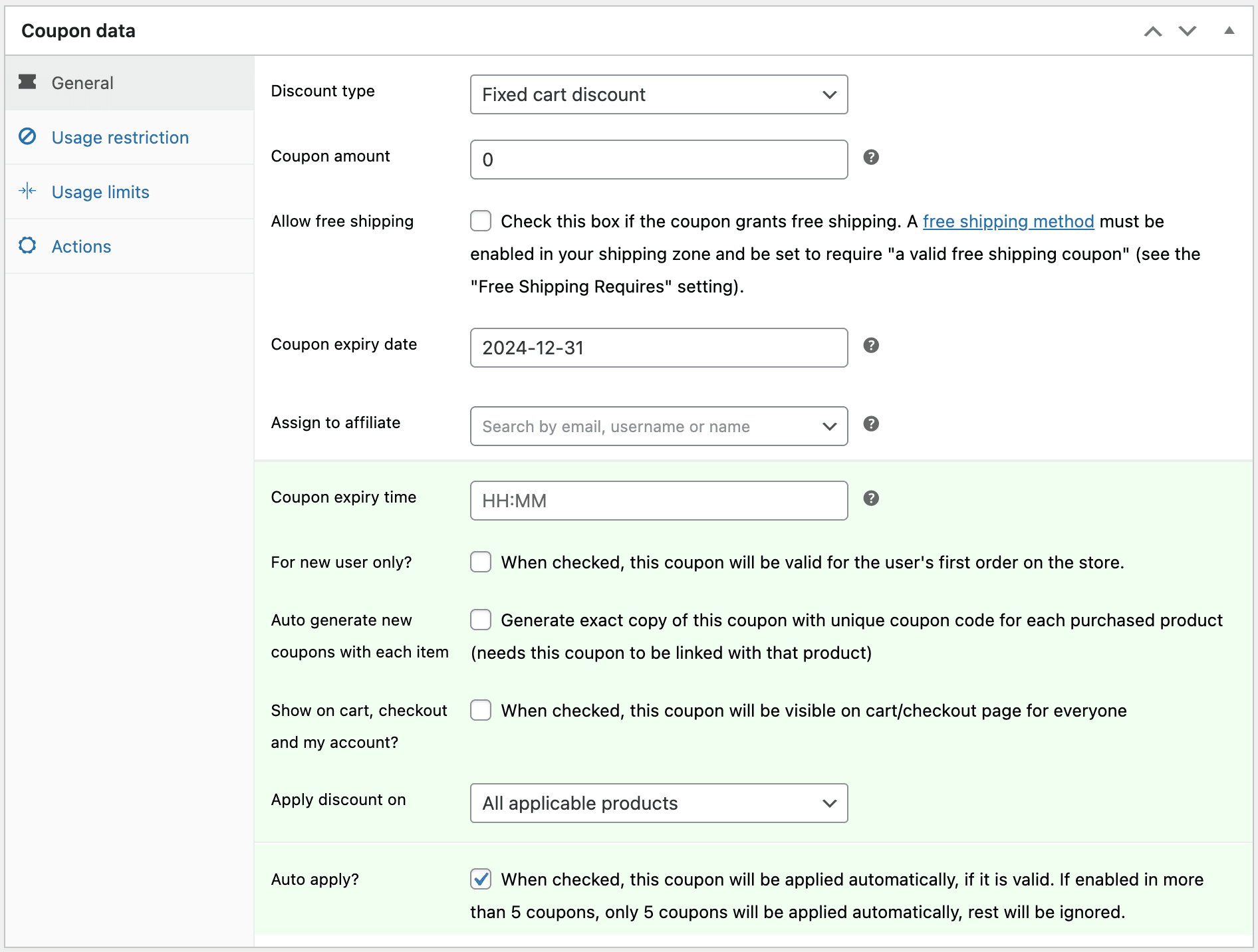
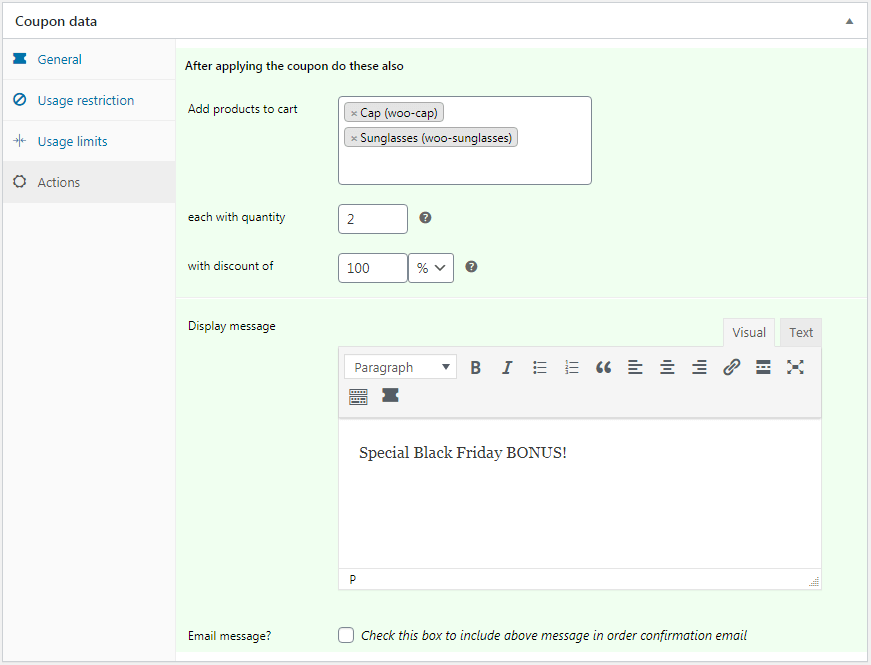
Atât șapca, cât și ochelarii de soare, fiecare cu cantitatea doi, vor fi adăugate în coș atunci când un utilizator adaugă Hoodie (produsul) în coș.
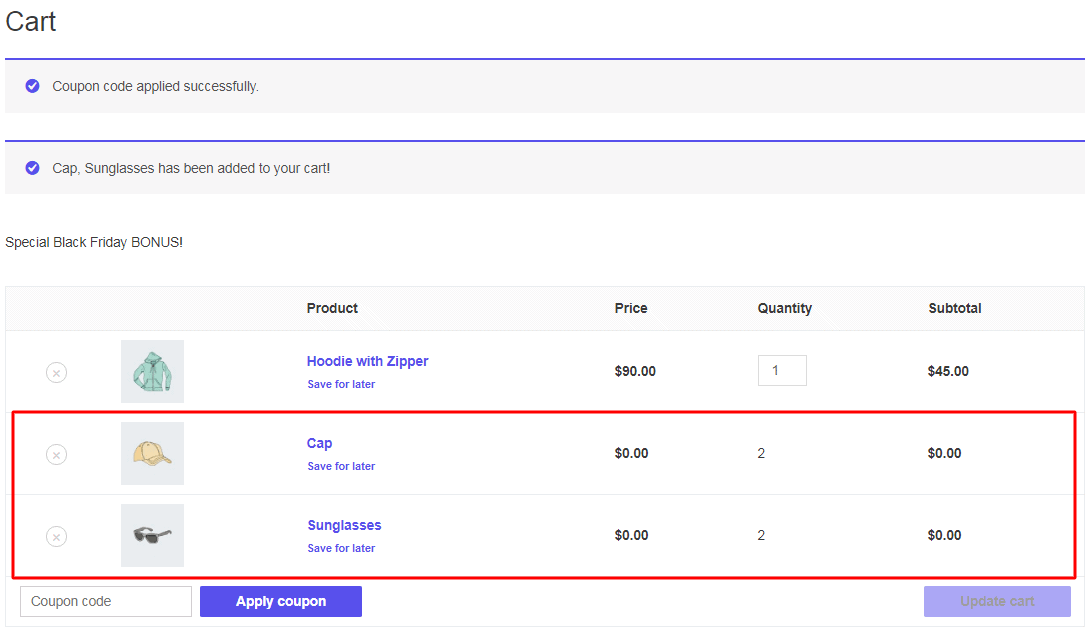
Reducere bazată pe categorii de produse pentru achiziția în bloc
În loc să reduceți la toate produsele din magazinul dvs., vă recomandăm să promovați anumite categorii de produse, cum ar fi îmbrăcăminte de iarnă sau articole de bază pentru bucătărie.
Cupoanele inteligente vă permit să creați reduceri care se aplică numai anumitor categorii în funcție de cantitatea de produse.
De exemplu, puteți face următoarea ofertă: cumpărați zece produse și economisiți 25% la haine.
Tot ce trebuie să faci este să creezi un cupon de 25% reducere care va fi aplicat atunci când coșul conține zece articole din categoria Îmbrăcăminte.
- Accesați panoul de administrare WordPress > Marketing > Cupoane .
- Creați un nou cupon sau deschideți unul existent. Introduceți codul și descrierea cuponului corespunzătoare. Decideți dacă doriți ca cuponul să se aplice numai utilizatorilor noi sau tuturor utilizatorilor.
- În fila „General” , alegeți Tip de reducere –
Percentage discountși introduceți suma cuponului ca 25. - Acum, sub fila „Restricție de utilizare” , sub Categorii
Product, căutați și introduceți categoria. - Derulați în jos la secțiunea
Product quantity-based restrictions. - Selectați opțiunea
Product. Numele categoriei dvs. va apărea automat. Setați cantitatea la 10. - Publicați cuponul.
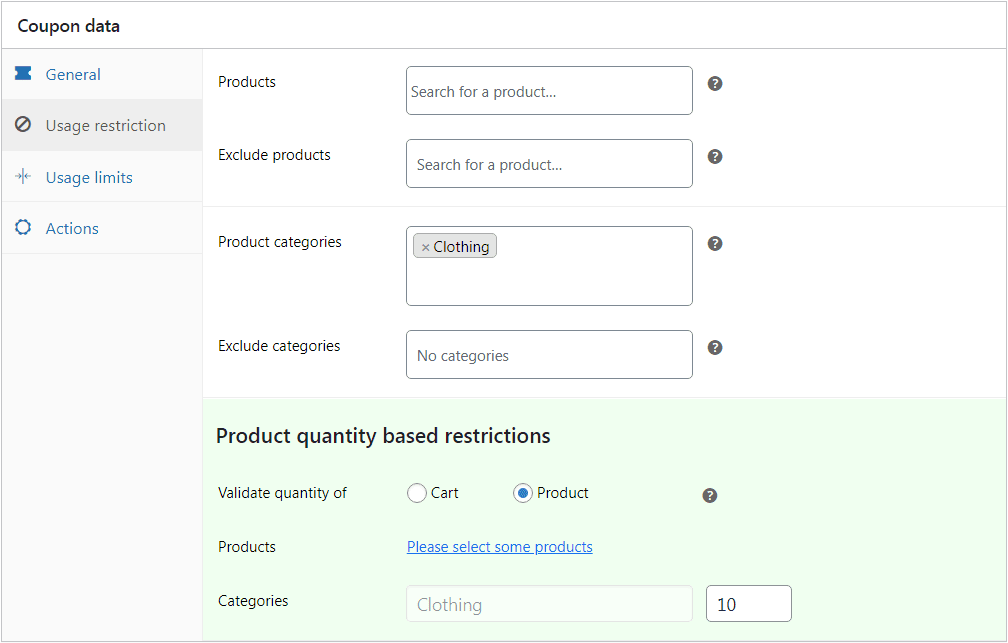
Asta este. Cuponul dvs. de reducere pentru cantitatea exactă de produs dintr-o categorie este gata.

De asemenea, puteți aplică restricții nu pentru cantitatea exactă, ci pentru o cantitate minimă de produse, sau, de asemenea, pentru un interval între minim și maxim ca aceasta:
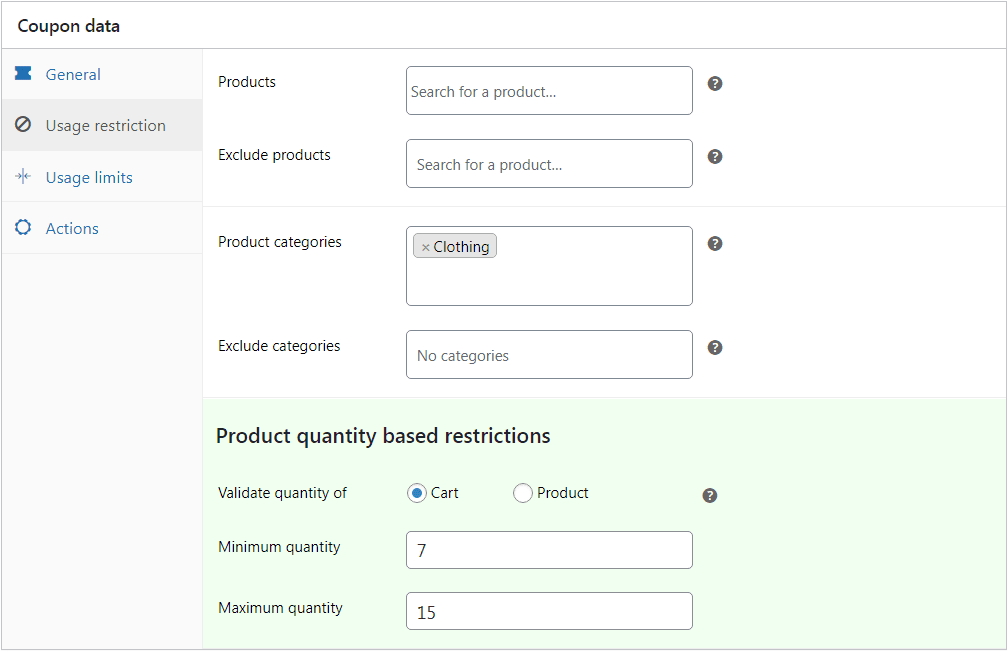
De asemenea, puteți configura un cupon care validează cantitatea de produse și pentru mai multe categorii.
Reduceri în vrac (Cumpărați mai mult și obțineți mai mult)
Reducerile în vrac sunt extrem de benefice pentru proprietarii de magazine WooCommerce, oferind lucruri precum rechizite de birou, haine sau consumabile atunci când cumpără în vrac are sens pentru cumpărător.
Reducerile în vrac sunt simple: cu cât un client cumpără mai mult, cu atât economisește mai mult.
Aici, cuponul de 10% se aplică atunci când coșul conține minimum zece (10) articole.
Urmăriți videoclipul pentru a vedea cum să configurați oferta de reducere în bloc.
Puteți urma pașii de mai jos pentru a vă descurca cu reduceri în vrac:
- Accesați panoul de administrare WordPress > Marketing > Cupoane .
- Creați un nou cupon sau deschideți unul existent. Introduceți codul și descrierea cuponului corespunzătoare. Decideți dacă doriți ca cuponul să fie aplicat numai utilizatorilor noi sau tuturor utilizatorilor.
- În fila „General” , alegeți Tip de reducere –
Percentage discountși introduceți suma cuponului ca 10. - Acum, sub fila „Restricție de utilizare” , derulați în jos la secțiunea
Product quantity based restrictions. - Selectați opțiunea
Cartși setați cantitatea minimă la 10. - Publicați cuponul.
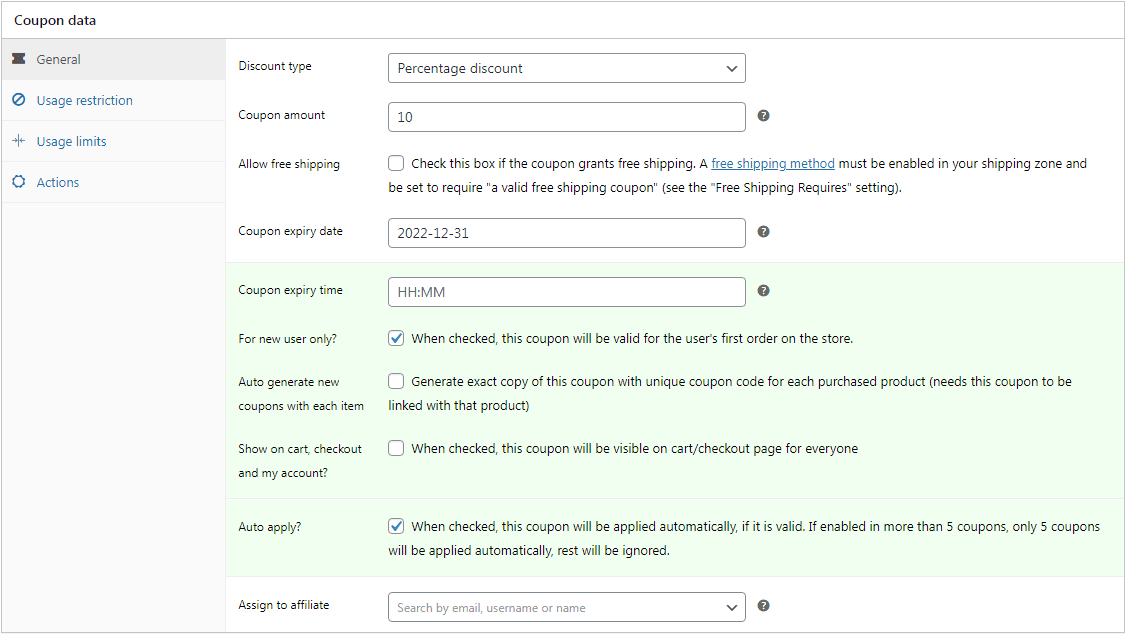
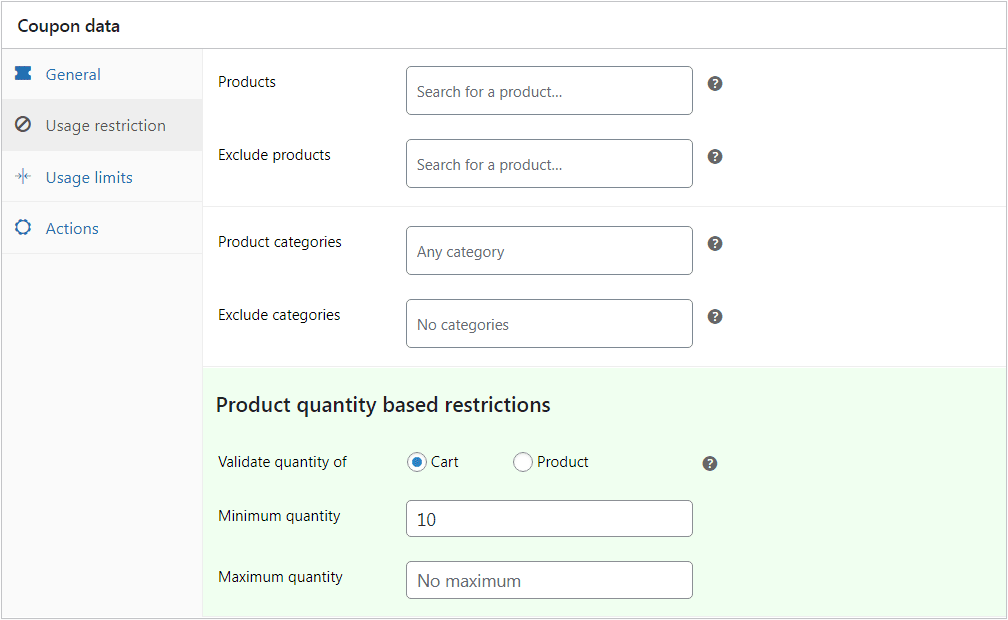
Cuponul dvs. de reducere în vrac este gata.
Reduceri în etape
Reducerea pe niveluri este o strategie puternică care încurajează clienții să cheltuiască mai mult, oferind recompense mai mari pe măsură ce totalul achizițiilor lor crește. Această abordare îi motivează pe cumpărători să adauge mai multe articole în coșul lor pentru a ajunge la următorul nivel de reducere.
Cu cupoanele inteligente, configurarea acestor niveluri de reducere este simplă. Pluginul aplică automat reducerea corectă în funcție de totalul coșului.
De exemplu, să încercăm următoarele:
- Cumpărați 5 produse și obțineți o reducere de 5%.
- Cumpărați peste 5, dar nu mai mult de 10 și obțineți o reducere de 10%.
- Cumpărați peste 10, dar nu mai mult de 20 și obțineți o reducere de 20%.
Principalul lucru este să creați trei tipuri de cupoane (5%, 10% și 20%) aici pentru un nivel de reducere pe niveluri.
Pentru primul nivel, urmați secțiunea de mai sus. În acea secțiune, am făcut deja o reducere de 10% la minim 10 produse. Putem face același lucru (adică 5%) pentru 5 produse.
Pentru condiția de al doilea nivel, selectați opțiunea Coș și setați cantitatea minimă la 6 și cantitatea maximă la 10.
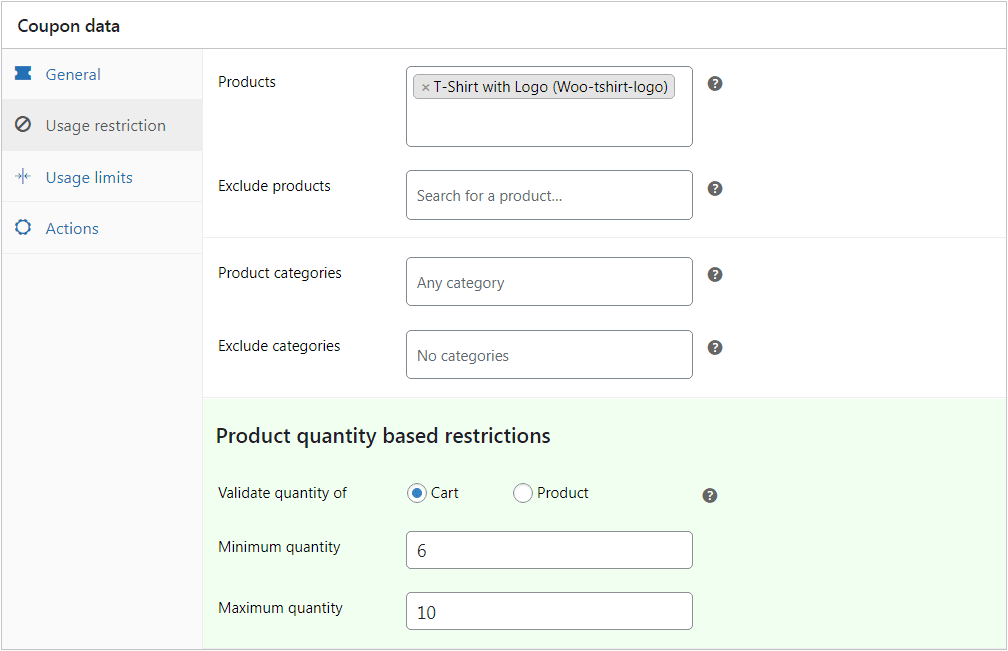
Pentru condiția de al treilea nivel, selectați opțiunea Cart și setați cantitatea minimă la 11 și cantitatea maximă la 20.
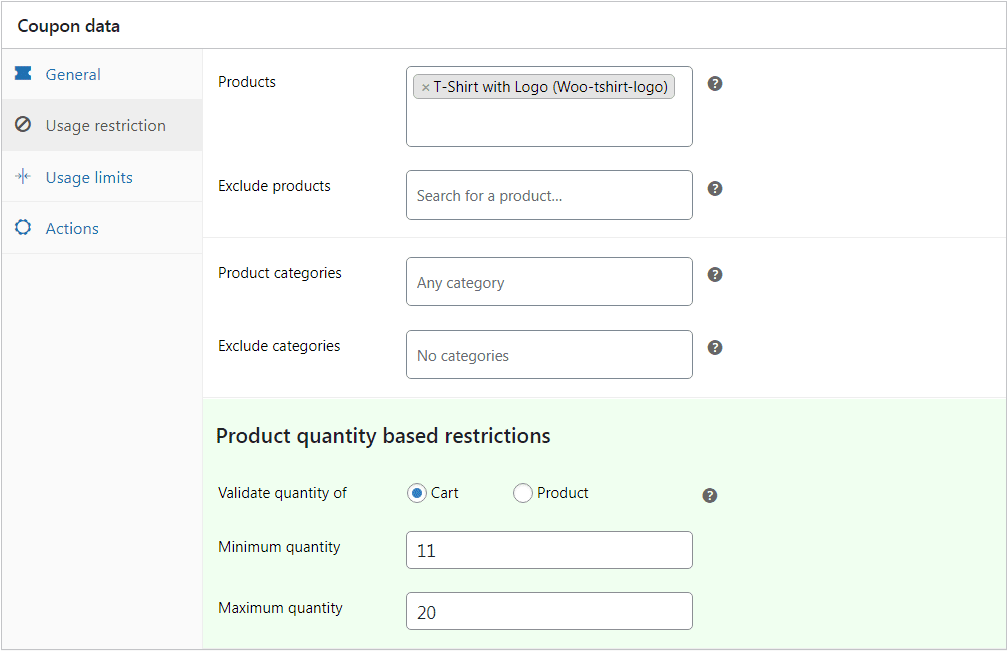
tu .
Reducere bazată pe locație
Dacă aveți o bază diversă de clienți în diferite regiuni, oferirea de reduceri specifice locației poate fi o idee grozavă. Această strategie de reduceri vă ajută să creați promoții direcționate care rezonează cu evenimentele și sezoanele locale ale publicului dvs.
Cu funcția de restricție a locației Smart Coupons (nu este disponibilă cu cupoanele WooCommerce implicite), puteți configura reduceri care se aplică numai anumitor țări sau regiuni.
Pluginul Smart Coupons restricționează cupoanele în funcție de țara de facturare sau de expediere a clientului, de stat, de oraș, de zip și de codul poștal. Afișează cupoanele numai clienților aflați în regiunile selectate.
- Creați un nou cupon sau deschideți unul existent.
- Accesați fila
Usage restrictions. - Sub
Address to look in, alegeți dacă doriți să validați cuponul pe baza adresei de facturare a clientului sau a adresei de expediere. - Apoi, introduceți țara, statul, orașul, codul poștal după cum doriți.
- Publicați sau salvați cuponul.

Pentru mai multe despre restricțiile de locație, consultați acest document.
Reducere bazată pe rol de utilizator
Nu toți clienții sunt la fel, așa că de ce ar trebui să le fie reducerile? Oferirea de reduceri pe baza rolurilor de utilizator este o modalitate excelentă de a recompensa diferite tipuri de clienți.
Acest lucru este util în special dacă aveți un program de membru sau doriți să oferiți clienților care se întorc un stimulent special pentru a continua să revină.
Această metodă este, de asemenea, eficientă în prevenirea utilizării abuzive a cupoanelor și pentru a permite direcționarea exclusivă.
Iată cum o poți face:
- Creați un nou cupon sau deschideți unul existent.
- Accesați fila
Usage restrictions. - Căutați câmpul
Allowed user roles. Aici trebuie să alegeți rolul/rolurile de utilizator pentru care doriți să permiteți utilizarea acestui cupon. - Puteți stabili și alte restricții dacă doriți.
- Publicați sau salvați cuponul.

Încercați Demo Live
Încheind-o!
Cu WooCommerce și Smart Coupons, puteți configura reguli de reducere extrem de personalizabile, care rezonează cu publicul țintă.
Smart Coupons este cel mai bun plugin WooCommerce care se adresează diferitelor nevoi și comportamente de cumpărături ale clienților.
De ce să mai așteptați? Începeți să faceți cupoane de reducere atractive BFCM astăzi și duceți-vă magazinul WooCommerce la un nou nivel.
